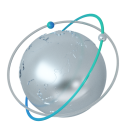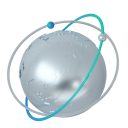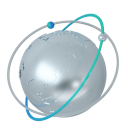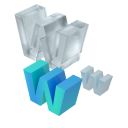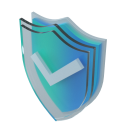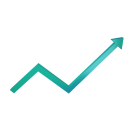如何进行变更或修改备案?
一、登录备案系统beian.pcb-lib.com,用会员账号及密码登陆。
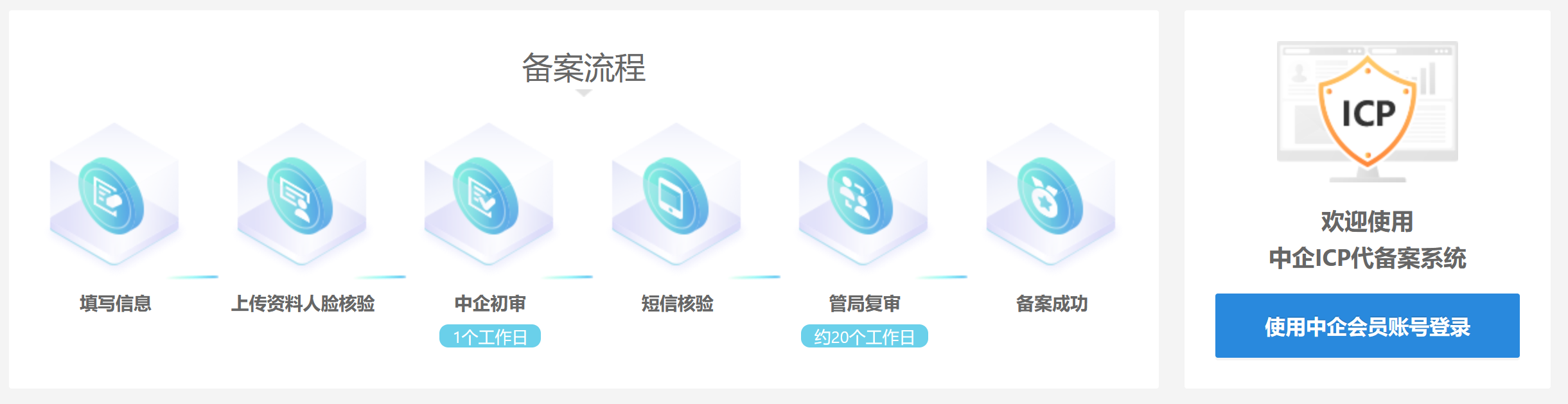
二、点击变更备案。

三、弹出温馨提示点击“确认”。
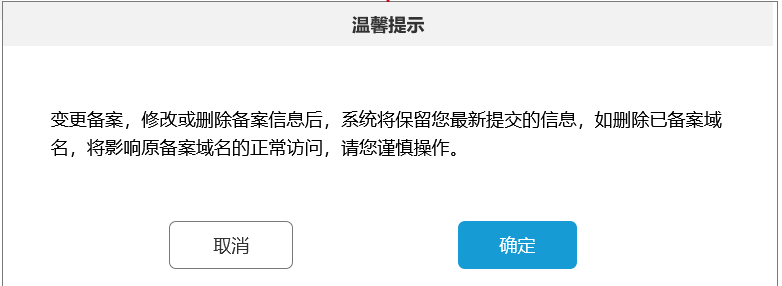
四、将要修改的信息进行修改。
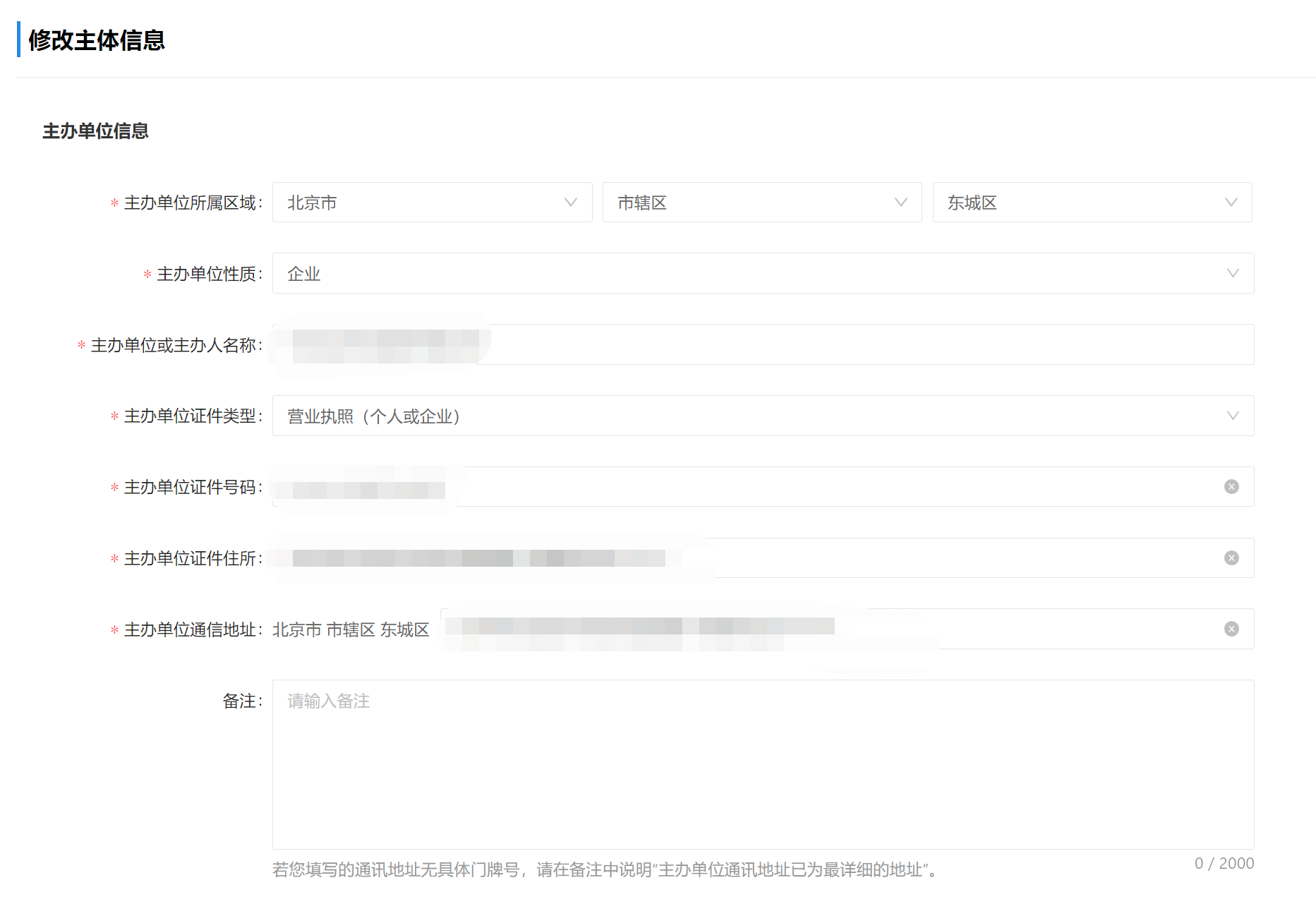
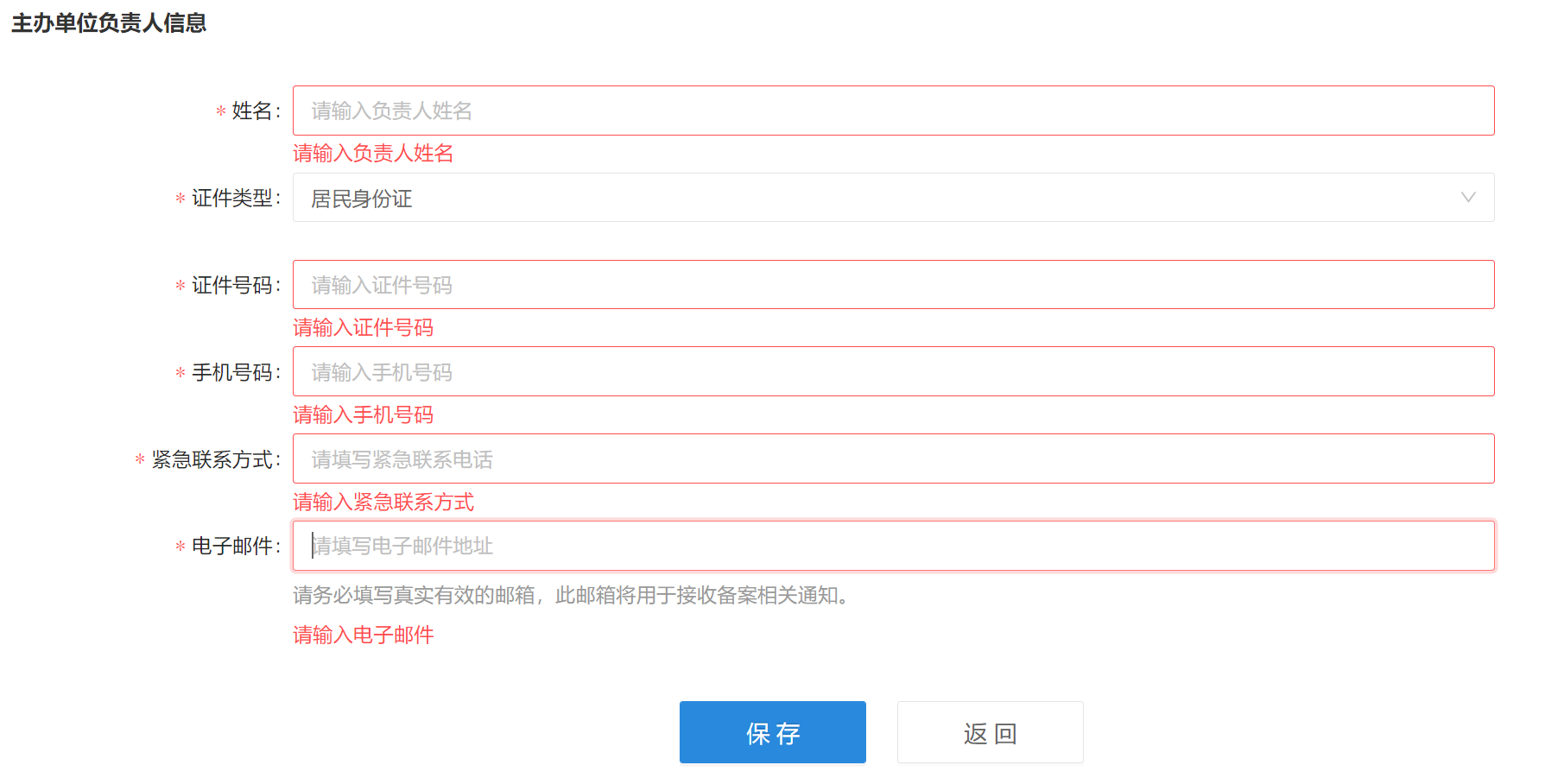
五、点击保存即可跳转到网站信息进行修改。
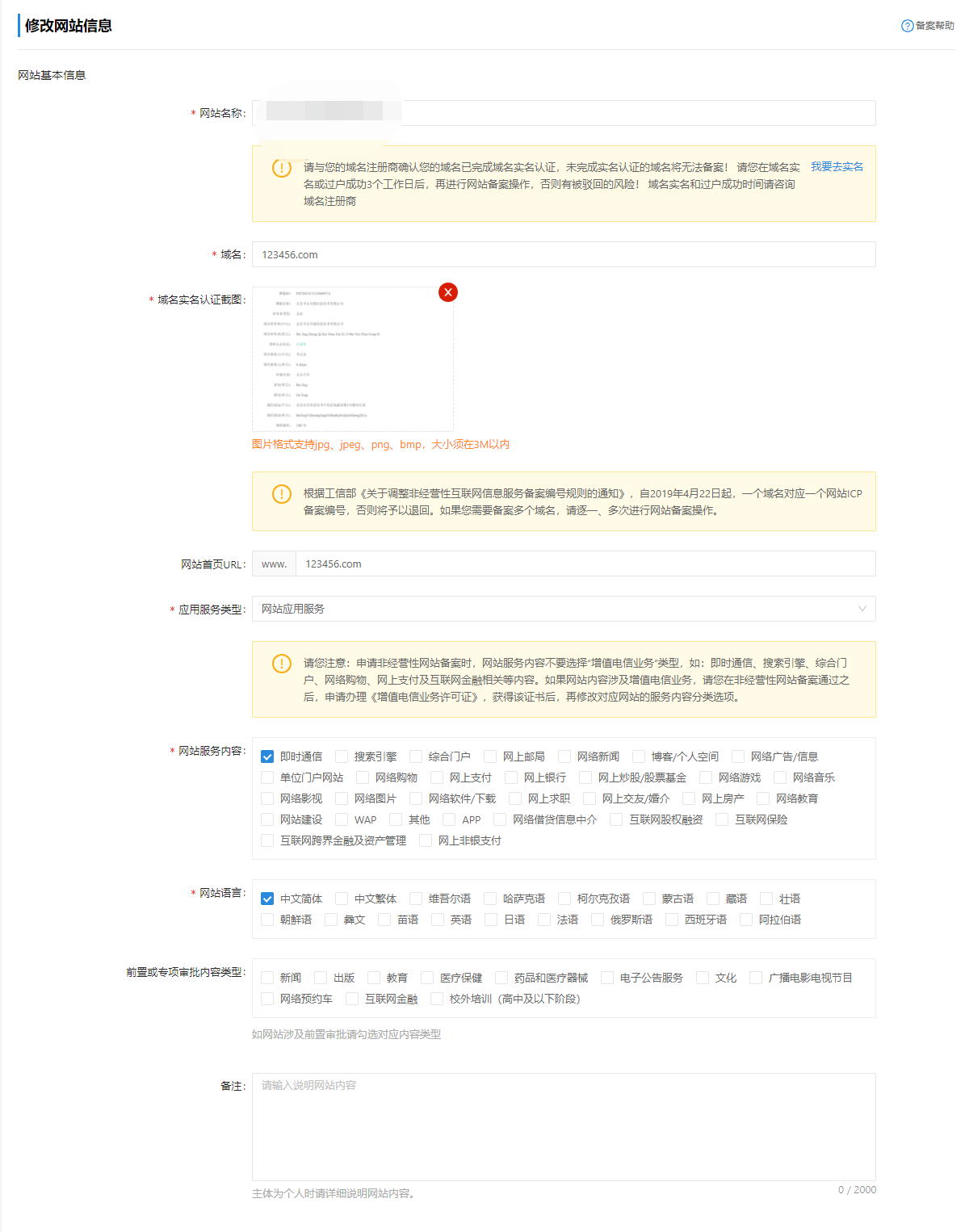
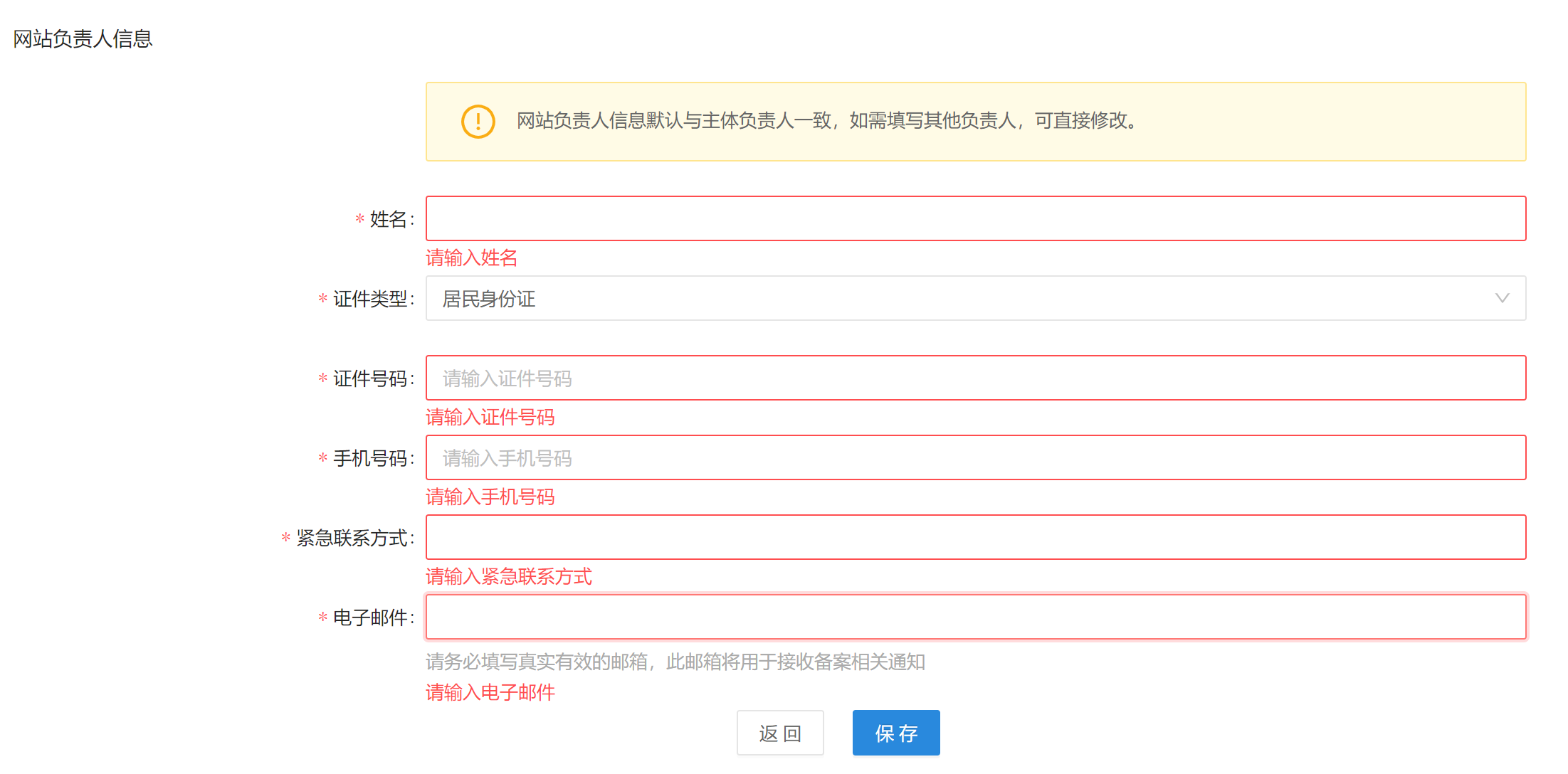
六、使用微信或浏览器扫描页面中出现的二维码上传相关证件并进行人脸识别验证。
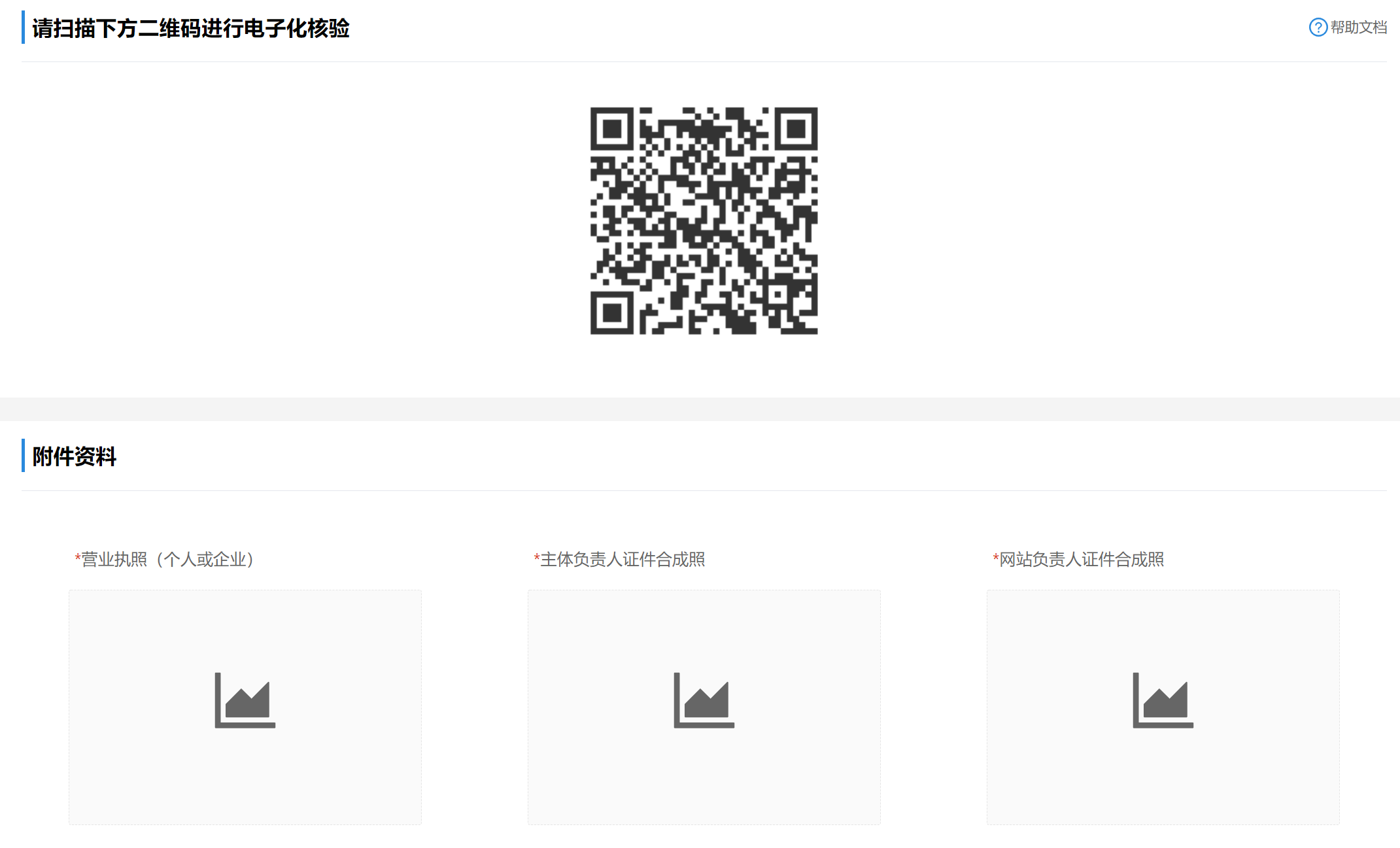
七、使用微信或浏览器扫描页面中出现的二维码进入手机端操作页面后需输入网站负责人手机号码进行验证
输入的网站负责人手机号码应与PC端(上述第五步)网站负责人信息中负责人手机号码一致。
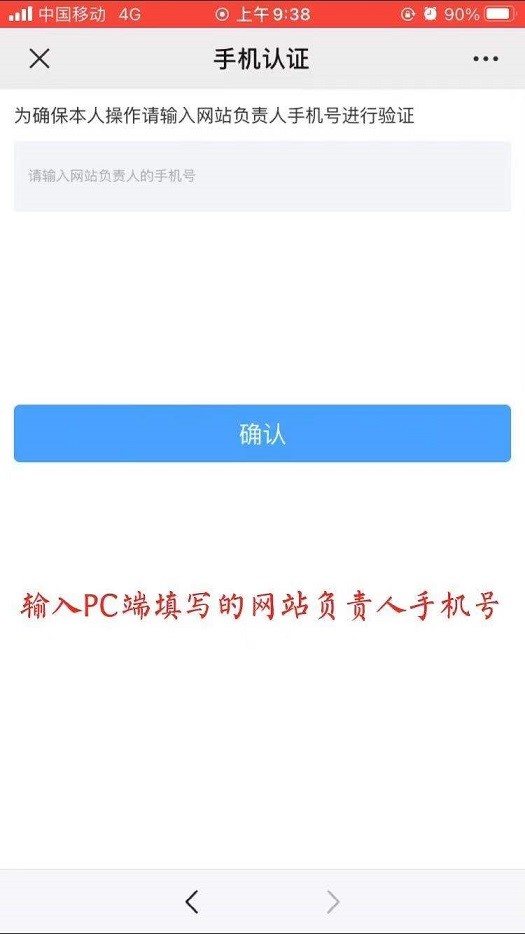
八、需按顺序分别点击上传主体证件、上传网站负责人证件、人脸识别验证、上传核验单&承诺书进行相关证件拍摄和人脸识别
1、上传主体证件
1)点击拍摄营业执照、身份证头像面、身份证国徽面、需注意:证件需拍摄完整清晰,原件拍摄,示例图如下:
2)拍摄上传的营业执照信息、身份证信息需要与 PC端填写的相同,如不相同或图片识别错误需点击【修改】按钮进行修改:
3)信息核查无误后点击【完成】按钮,如信息核验通过则会跳转首页,上传主体证件后方显示绿色对钩说明,已上传成功,如点击完成按钮信息核验未通过后需根据提示错误原因进行修改:

2、网站负责人证件
1)点击拍摄身份证头像面、身份证国徽面,需注意:证件需拍摄完整清晰,示例图如下:
2)拍摄上传的身份证信息需要与PC端填写的相同,如不相同或图片识别错误需点击【修改】按钮进行修改;
3)信息核查无误后点击【完成】按钮,如信息核验通过则会跳转首页,上传网站负责人证件后方显示绿色
对勾说明已上传成功,如点击完成按钮信息核验未通过后需根据提示错误原因进行修改;
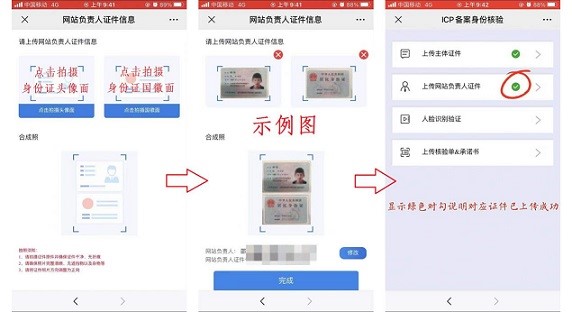
3、人脸识别验证
1)首先阅读拍摄须知,阅读完成后点击【进行核验】;
2)点击录制按钮开始录制视频,此时需大声朗读四位数字(视频说数字秒数需要达到4-6秒),视频必须按照上一页面人脸识别验证须知要求进行拍摄;
3)拍摄完成后可点击视频进行查看是否合格(比如:视频是否有声音,数字是否读对,背景色是否为纯白色等等),如果
检查视频不合格可点击【重新拍摄】按钮重新进行拍摄,检查视频合格可点击【确认使用】;
4)点击确认使用后系统将进行验证,此时需要耐心等待几秒,请勿刷新或关闭手机端页面等操作;
5)视频核验通过后会返回核验照片,您可点击图片进行查看是否清晰正常,如果出现:闭眼,外头,画面模糊情况
需要点击【重拍】按钮重新拍摄视频进行验证(核验照片不符合要求备案申请将被打回);
6)核验照片验证成功后将跳转首页,人脸识别验证后方出现绿色对勾说明人脸核验成功;


4、上传核验单&承诺书
1)可上划屏幕点击查看核验单和承诺书;
2)如下图勾选完成后点击【完成】按钮;

5、核验成功
1)出现如下图所示证明手机端核验成功,需返回PC端进行提交审核或上传其他类型图片;

九、提交备案申请或上传其他类型附件
1、当手机端核验完成后,在PC端可进行上传其他类型图片;
2、勾选《信息安全管理协议》后点击【提交备案】按钮即可提交初审

十、备案提交成功
星欧娱乐初审后,提交至通信管理局审核,您可通过登录备案系统,实时查询备案进度及结果。